În incarnările anterioare ale Windows-ului, dacă dorești să reinstalezi sistemul, trebuia să fii profund informat despre modul în care funcționa sistemul de operare. Eu personal am trebuit să-l fac pe cumnatul meu (care este administrator IT) să o facă pentru mine, deoarece a fost mult peste setările mele de abilități.
Dar cu Windows 10, lucrurile s-au întâmplat brusc a obținut mult mai ușor pe frontul de reinstalare. Dintr-o dată, reinstalarea sistemului este la fel de simplă ca câteva clicuri ale mouse-ului.

Dacă doriți, sistemul vă va menține toate fișierele personale pe loc în timp ce sistemul de operare propriu-zis (și software-ul instalat) este șters și reinstalat. Întregul proces de la început până la sfârșit a durat mai puțin de treizeci de minute (fără a reinstala tot software-ul de care aveam nevoie).
Am făcut acest proces de restaurare cu câteva săptămâni în urmă și computerul meu a trecut instantaneu de la a fi un melc artrit la Wiley Coyote în meth cristal.
Primul ... .. Back Up! Back up!

Deși puteți alege pentru Windows să nu vă ștergeți fișierele personale, este de la sine înțeles că nu ar trebui să aveți încredere completă într-o aplicație software pentru a face ceea ce îi spuneți.
Așadar, înainte de a merge mai departe cu acest proces, faceți o copie de siguranță totulpe un hard disk portabil. Nu merită să riscați să neglijați acest pas, mai ales dacă vorbim despre amintiri de neînlocuit, cum ar fi fotografiile dvs..
Ar trebui să faceți, de asemenea, o listă cu software-ul instalat, astfel încât să știți ce să reinstalați ulterior. Apoi, din nou, dacă într-adevărai nevoie, îți vei aminti să-l instalezi până la urmă.
Noțiunea de resetare a rulării bilelor
Trageți meniul Windows și faceți clic pe pictograma pentru Setări.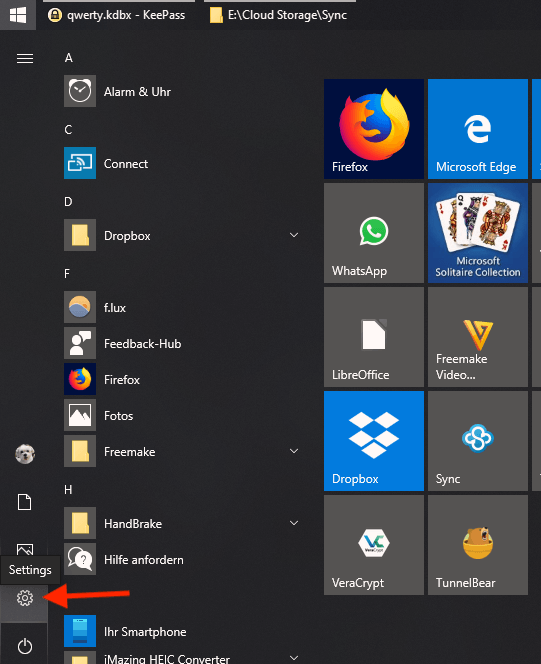
Când apare caseta Setări, faceți clic pe Actualizare și securitate.
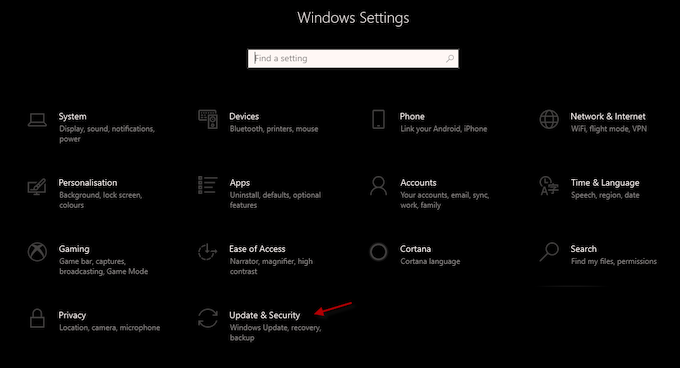
În fereastra următoare, veți vedea mai multe opțiuni. Priviți în jos opțiunea Recuperareși faceți clic pe asta.
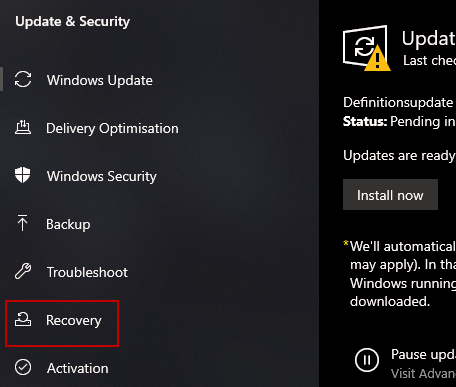
Pagina de recuperare vă oferă mai multe opțiuni. Puteți reveni la o versiune anterioară a Windows 10 dacă cea actuală nu funcționează din anumite motive. Sau puteți porni Windows de pe un disc sau stick USB (folosind Instrument de creare media despre care am scris anterior).
Dar vom merge cu prima opțiune - Resetare PC.Așadar, faceți clic pe Începețipentru a începe procesul de derulare.
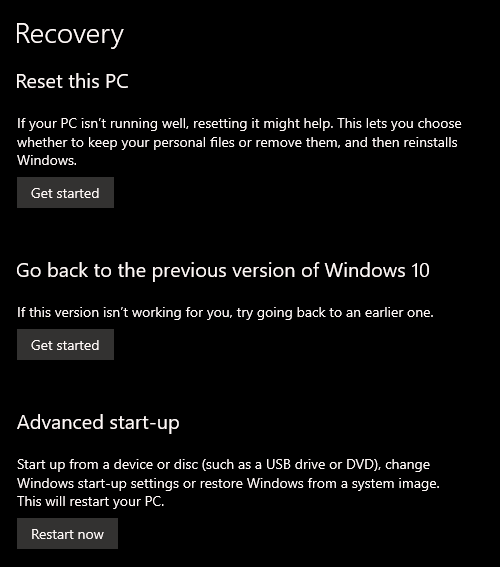
Vi se va cere mai întâi dacă doriți ca fișierele dvs. personale să fie păstrate pe computer. Sau dacă doriți o ștergere completă și totală a hard disk-ului. Dacă ați susținut totul pe un hard disk portabil, puteți decide că „opțiunea nucleară” este o idee bună. În întregime, la tine.

Calculatorul dvs. vă va spune acum să așteptați în timp ce face „ceva” în culise. Câteva momente mai târziu, veți vedea următorul mesaj. Aceasta este ultima voastră șansă de a vă întoarce înainte de începerea procesului.
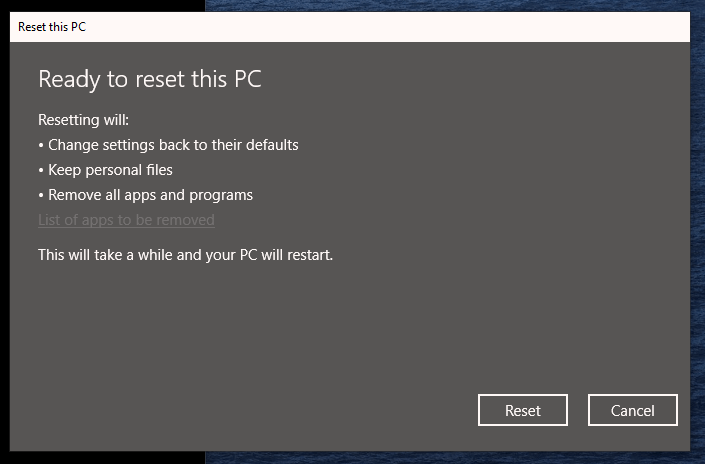
Citiți mai departe ce se va întâmpla și poate consultați lista de aplicații care vor fi eliminate. Când totul va fi spre satisfacția dvs., faceți clic pe Resetși va începe.
Ce se întâmplă în continuare?
Acesta este unul dintre acele lucruri în care trebuie să vă deplasați și să lăsați computerul să facă lucrurile sale. Pentru mine, a durat treizeci de minute de la început până la sfârșit, dar kilometrajul dvs. poate varia în funcție de diverși factori.
Calculatorul dvs. va reinstala sistemul și va reporni de mai multe ori, înainte de a ajunge în final la ecranul de conectare pentru a vă autentifica. Acum trebuie să stați și să reinstalați software-ul (și să verificați dacă fișierele dvs. sunt de fapt încă acolo).
Pentru a evita ca acesta să fie un proces obositor, aș aștepta și reinstala ceva doar după ce ai nevoie de el. S-ar putea să vă dați seama că nu mai aveți nevoie de ceva și să economisiți ceva spațiu pe hard disk (și viteză) în acest proces.